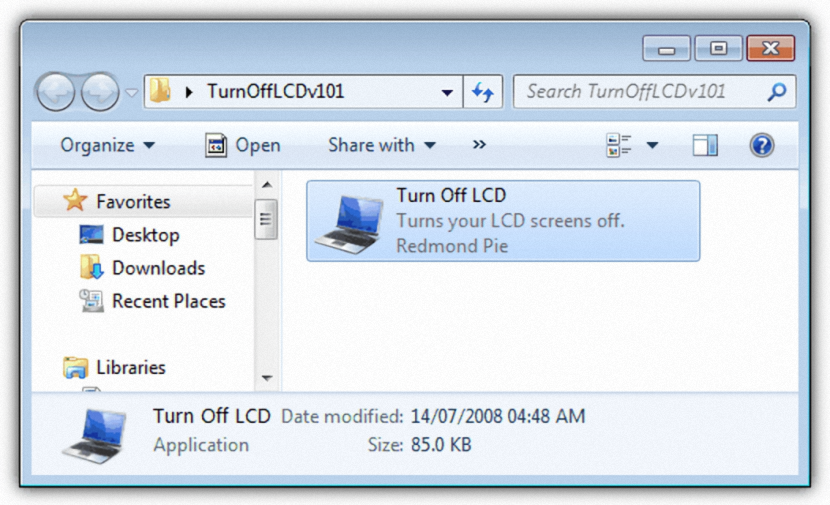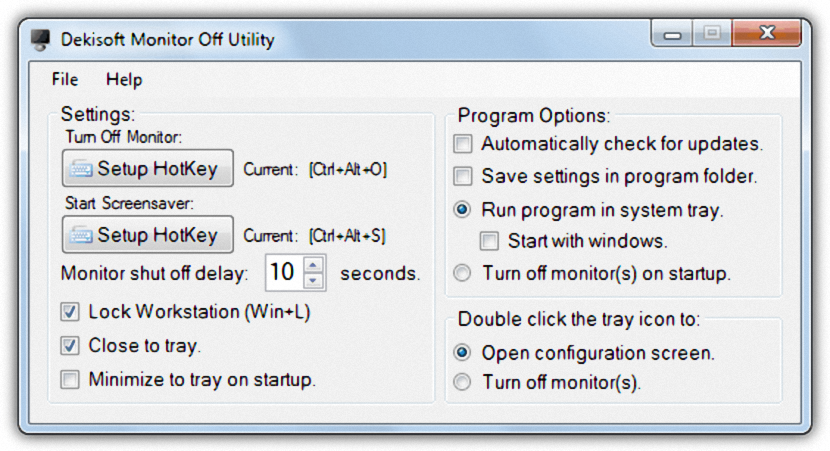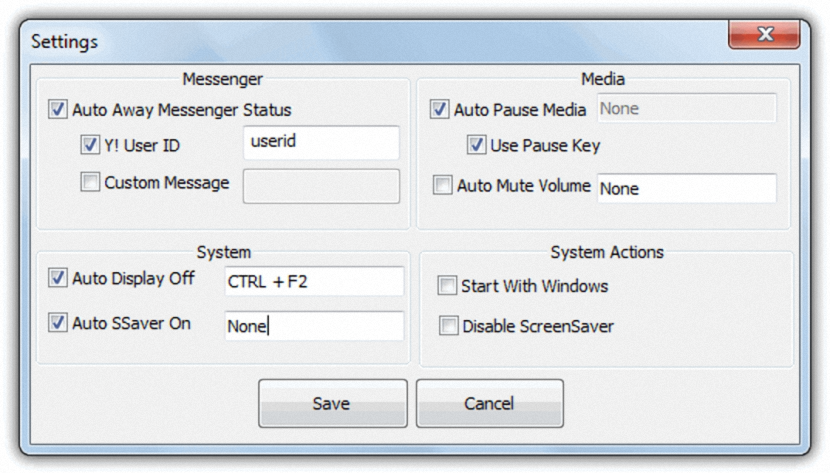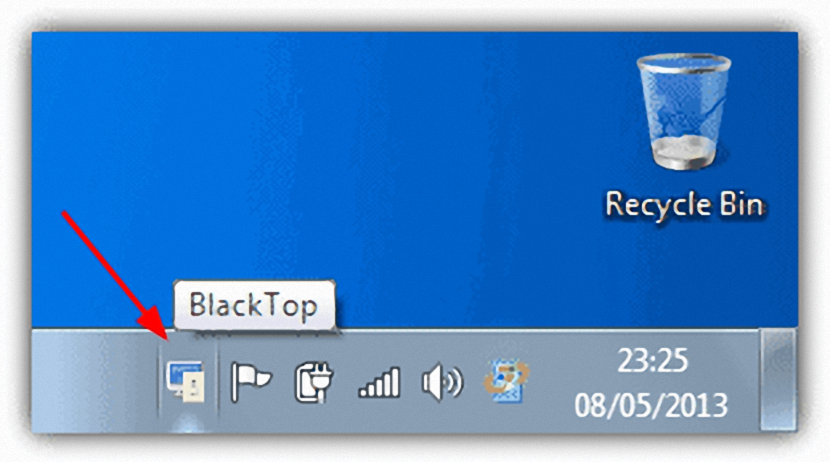Шта бисте мислили о томе да добровољно искључите екран свог личног рачунара да бисте слушали само музику? Многи људи обично обављају ову врсту задатка једноставном и једном радњом, односно затварањем поклопца свог личног рачунара ако је у питању лаптоп; Нажалост, иста ситуација се не може извести на персоналном десктоп рачунару јер његов монитор није монтиран на ЦПУ.
Под претпоставком да желимо да слушамо лепу музику која је сачувана на нашем чврстом диску, могли бисмо да покушамо да искључимо овај екран рачунара из опција напајања.
Добровољно искључите екран лаптоп рачунара
Претпоставићемо да ову потребу треба да извршимо са лаптопа, што је једно од најлакших области; Једино што треба да урадимо је да се упутимо ка «енергетске опције“ и након тога, програм тако да се рачунар не искључи када затворимо поклопац. Уз ово, остаје нам само да почнемо да пуштамо музику која нам се свиђа, затворимо поклопац и наставимо да уживамо у пријатном тренутку. Када подигнемо поклопац лаптопа, екран ће се поново укључити.
Сада, ако је наш лични рачунар десктоп, трик који смо горе споменули неће радити ни у једном тренутку. Оно што можемо да урадимо је да користимо алатку под називом „Искључи ЛЦД“ која је преносива и бесплатна у исто време.
Када желимо да се екран искључи, мораћемо двапут да кликнемо на извршни фајл; Све што треба да урадите је да додирнете било који тастер или померите миш да би се екран поново укључио. Док је екран искључен, рачунар ће остати укључен и стога бисмо могли да дозволимо да музика уопште свира сада.
- 2. Услужни програм за искључивање монитора
Иако алатка коју смо поменули може бити веома корисна за све, недостатак је што морамо да кликнемо двапут на њу да би се екран монитора искључио. Боља алтернатива нам нуди "Монитор Офф Утилити", јер ћемо са њим имати могућност да програмирајте пречицу на тастатури Помозите нам да искључимо монитор.
Према снимку екрана који смо поставили на врх, са овом апликацијом бисмо могли дефинише било коју врсту пречице на тастатури да би се монитор искључио. Поред тога, постоји и могућност да овај алат ради заједно са Виндовс-ом и да остане активан у „траци задатака“. Занимљива идеја коју је предложио њен програмер помиње да би корисник могао да програмира функцијски тастер (фн) тако да се монитор искључи, који се налази у доњем левом углу тастатуре.
- 3. Монитор за уштеду енергије (МониторЕС)
Ова алтернатива има малу сличност са оном коју смо претходно споменули, а то је да ћемо овде имати и могућност програмирања пречице на тастатури која наређује да се монитор искључи у том тренутку.
Интерфејс је подељен на два различита дела, а треба обратити пажњу само на онај при дну (Систем). У ту сврху морате користити два поља, тј. програмирајте пречицу на тастатури која искључује монитор и програмирајте потпуно другачији који га поново укључује; Поред тога, можете активирати оквир који ће вам помоћи да деактивирате „чувар екрана“ пошто би овај други могао да примора монитор да се укључи.
- 4. БлацкТоп
Последња алтернатива коју ћемо за сада да поменемо зове се „БлацкТоп“, коју је подразумевано конфигурисао њен програмер.
Да би се монитор искључио, мораћете користите пречицу на тастатури «Цтрл+Алт+Б», морате да притиснете било који тастер или померите миш да би се поново укључио. Алат ће се налазити у одговарајућој икони у Виндовс траци задатака, где му можете приступити ако желите да конфигуришете било који од његових параметара.
Можете користити сваки од ових алата које смо споменули на било којој верзији Виндовс-а и потпуно бесплатни, који су такође преносиви.